欢迎您访问我爱IT技术网,今天小编为你分享的电脑教程是:使用Win10自带功能进行备份及还原——还原篇,在平时使用电脑中总免不了某些软件的激活、甚至备份等,比如:辛辛苦苦写的程序没做好备份丢失了,那是很难受的事儿。本文针对这些诸多问题,由我爱IT技术网电脑教程小编,精心整理并收集网络上这些有用的知识分享给大家,注意知识来源于互联网,是有用的知识收集整理,如果你觉得有侵犯你的权利的,请你及时联系本站的相关负责人,我们会在第一时间为你处理,谢谢你的配合!
使用Win10自带功能进行备份及还原——还原篇
安装Win10及必要软件后,建议对系统进行备份,以便系统出现严重损坏时进行恢复。本文介绍如何使用Win10系统自带功能进行还原。备份方法请百度《使用Win10自带功能进行备份及还原——备份篇》。
本文介绍了四种方法可以实现还原系统映像,选合适的一种即可。其中方法①②③中的光盘或U盘制作可在任意一台Win10电脑上完成,不局限于待恢复电脑。
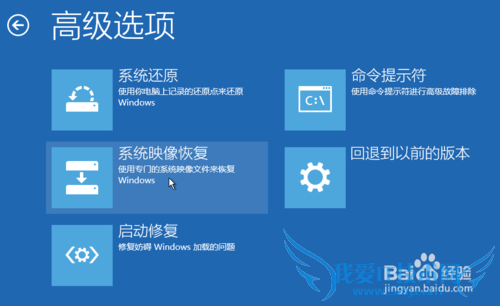
前期准备工作(包括相关工具或所使用的原料等)
装有win10的电脑①创建系统修复光盘法(需具备刻录功能及准备一张空白光盘)
右键单击开始菜单微软旗(注意是鼠标右键),选择控制面板,在控制面板右上角将查看方式改为“大图标”,进入“备份和还原(Windows7)”。
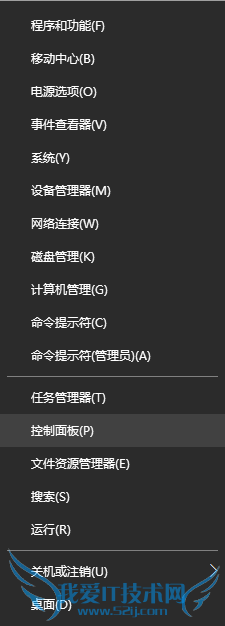
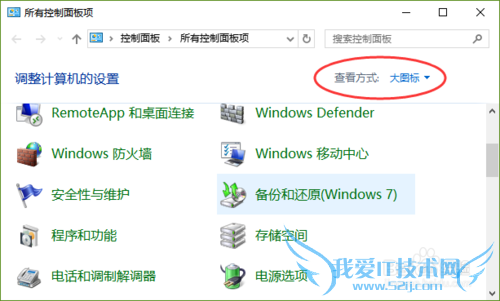
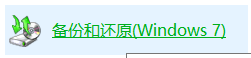
点击左侧“创建系统修复光盘”,放入一张可写的空白CD,在弹出窗口点击“创建光盘”。
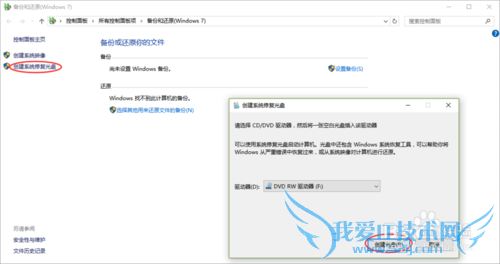
刻录完毕后,请妥存该光盘,当需要之前还原备份的系统映像时,将光盘放入电脑,并从光盘启动。启动后的具体还原操作接着参见下面的“创建恢复驱动器法”第六步。
151怎么设置光盘启动
②创建恢复驱动器法(需要准备一个U盘)
右键单击开始菜单微软旗(注意是鼠标右键),选择控制面板,在控制面板右上角将查看方式改为“大图标”,进入“恢复”。
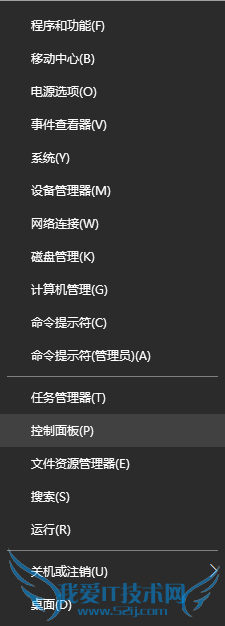
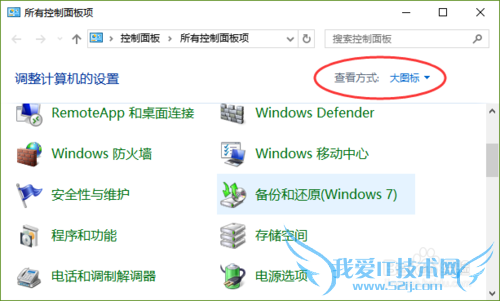
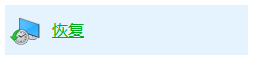
点击“创建恢复驱动器”。
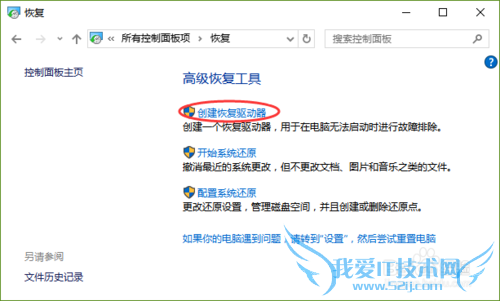
根据实际情况选择是否要将系统文件备份备份到U盘,点击下一步。
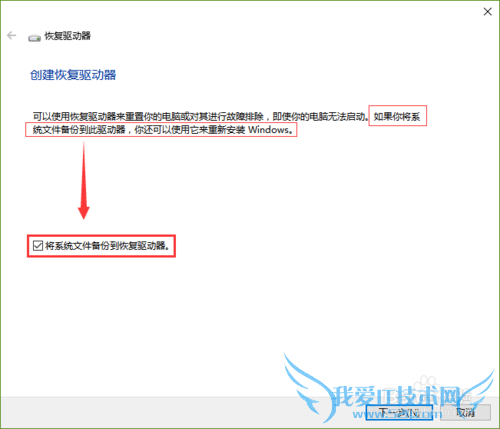
插入U盘,注意先备份个人资料,确认无误后点击下一步。
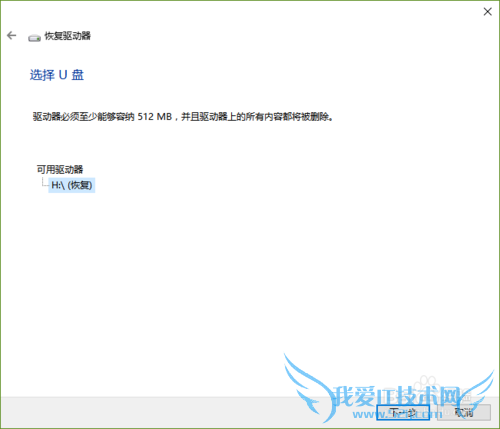
待写入完毕后,请妥存该U盘,不要删除上面的文件,当需要还原之前备份的系统映像时,将U盘放入电脑,并从U盘启动。
197如何设置U盘启动
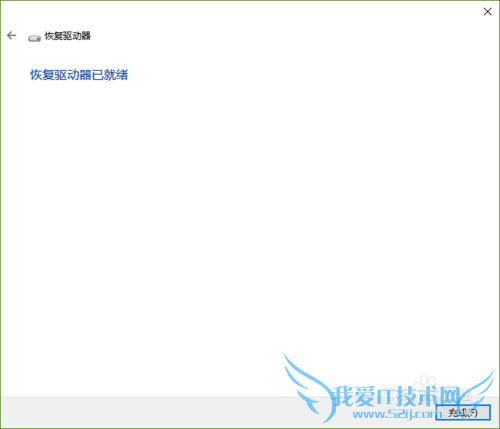
从U盘启动后(光盘应该也差不多),键盘布局选择“微软拼音”,然后选择“疑难解答”。
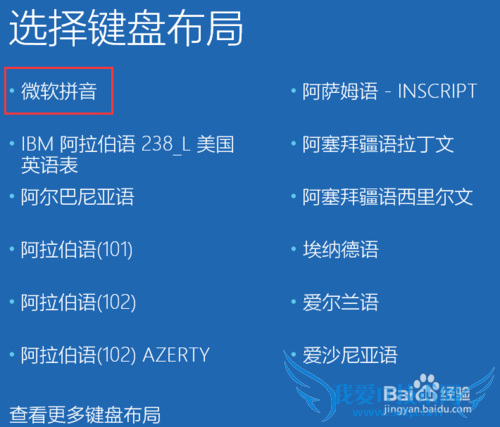

再选择“高级选项”->“系统映像恢复”,接下来系统会搜索硬盘上的系统备份映像,最后恢复想要的映像就可以了。由于笔者电脑在备份之后又装了很多软件,不方便恢复备份,不然就要重新装一大堆东西啦。所以没法给大家继续演示了,十分抱歉。不过我相信后面的操作会比较简单,只要认真按提示操作,应该不难的。若日后笔者电脑需要还原,我会第一时间更新教程的('?')。。
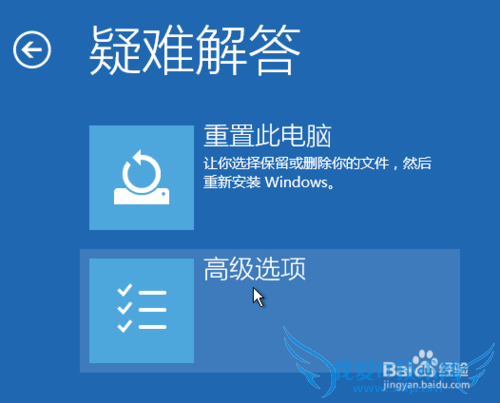
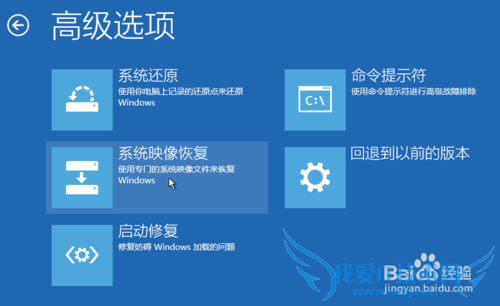
③安装光盘恢复法
首先下载一个win10光盘镜像(ISO)。参见《如何在msdn上下载正版win10镜像》。
0如何在msdn上下载正版win10镜像
然后利用UltraISO将镜像写入光盘或U盘。写入U盘参见《制作Win10安装U盘》。
1制作Win10安装U盘
然后设置从光盘或U盘启动,参见本页“①创建系统修复光盘法”和“②创建恢复驱动器法”。启动后步骤参见“②创建恢复驱动器法”第六步。
④高级重启法
右键单击开始菜单微软旗(注意是鼠标右键),选择控制面板,在控制面板右上角将查看方式改为“大图标”,进入“恢复”。
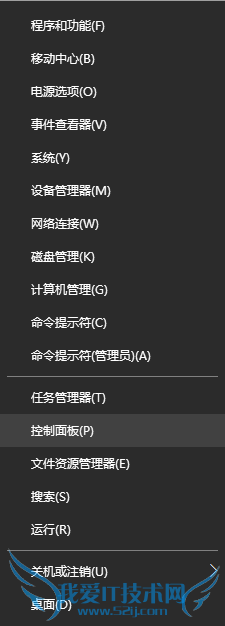
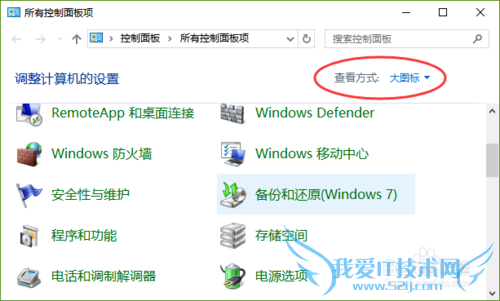
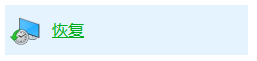
转到“设置”。
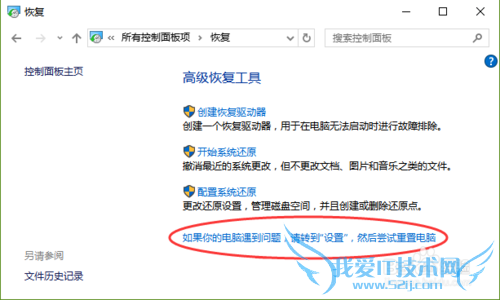
高级启动中重新启动,接下来的操作与“②创建恢复驱动器法”第六步相似。
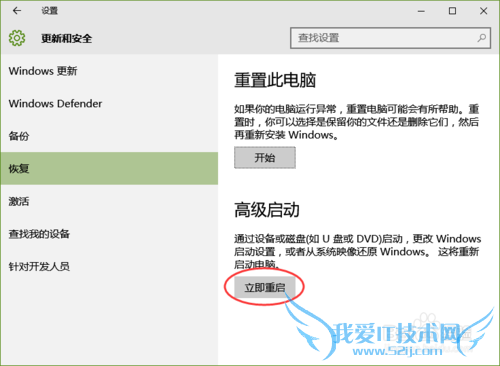
注意事项
写的不容易,如果对你有帮助请点赞('?')。本文仅供参考,如果您需解决具体问题(尤其法律、医学等领域),建议您详细咨询相关领域专业人士。作者声明:本文系本人依照真实经历原创,未经许可,谢绝转载。以上就是关于使用Win10自带功能进行备份及还原——还原篇的分享,如果你有更好的经验或者补充,请在下面评论框中发表你的答案。
- 评论列表(网友评论仅供网友表达个人看法,并不表明本站同意其观点或证实其描述)
-
